英語版のWordPressは簡単に日本語化できます
間違って英語版のWordPressをインストールしてしまったという人や、海外系のレンタルサーバーを利用していて、インストールされるのが英語版になってしまうというような方がいらっしゃるかと思いますが、心配することはありません
極簡単な作業で、英語版のWordPressを日本語化することが可能です
wp-config.phpの取得
レンタルサーバーなどでサーバーにリモート接続してファイルを編集できない方は、下図のようにWordPressをインストールしたフォルダにある、wp-config.phpファイルを一度ダウンロードしてください
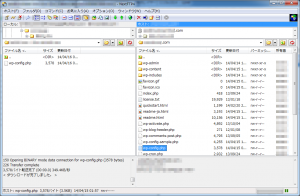
wp-config.phpの編集
そして、テキストエディタでwp-config.phpファイルを開きます
修正は1箇所、たった2文字のみ
下のように、define(‘WPLANG’, ”) の行を見つけ、後ろの”の中に’ja’と2文字書き加えればおしまいです
書き加えたら保存しましょう
/**
* WordPress Localized Language, defaults to English.
*
* Change this to localize WordPress. A corresponding MO file for the chosen
* language must be installed to wp-content/languages. For example, install
* de_DE.mo to wp-content/languages and set WPLANG to 'de_DE' to enable German
* language support.
*/
// define('WPLANG', ''); ←ここに下の行のようにjaを書き加える
define('WPLANG', 'ja');
先ほどFTPでダウンロードしていた人は、修正したファイルをサーバーにアップロードしてサーバー上のファイルを更新します
WordPressを日本語版に更新
次にWordPressのダッシュボードにアクセスします
この時点ではまだダッシュボードは自分で入力したサイト名以外は全て英語のままです
DashboardメニューのUpdatesを開いてみてください
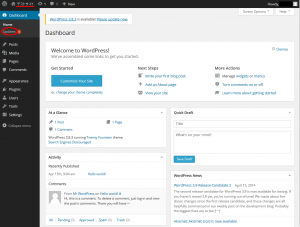
すると下図の赤線部分のように、[You can update to WordPress xx.xx.xx-ja]という表示が出ているかと思います
なお、あなたがこの作業をするタイミングが、WordPressの英語の最新版がリリースされ、同じバージョンの日本語版が出るまでのタイミングに当てはまった場合、インストールされたバージョンの日本語版がまだ準備できていないので、ここに日本語版へのUpdateメニューが出ないことがあります
その場合は、たいてい翌日にはリリースされていることが多いので、1日待って、もう一度確認してみてください
jaバージョンの表示と、下図赤枠のように[Update Now]ボタンが出ている方は、そのボタンをクリックして更新を開始してください
なお、[Download xx.xx~]というボタンは更新ではなく、ただファイルをダウンロードするだけなので、このボタンからは更新できないのでご注意ください
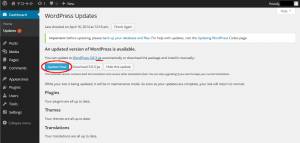
更新は数秒で終わり、終了したら下図のように日本になった画面が表示されます
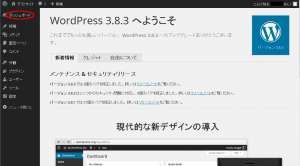
ダッシュボードのホーム画面も見てみましょう
上のほうの写真で全部英語だったメニューや情報がほとんど日本語化されたのが分かります
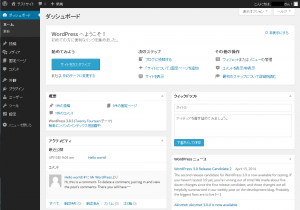
これでWordPressの日本語化は全て完了です
| ■ AD ■ | |
|---|---|



これまでWordPressは日本語版でしか使用していなかったので、
US→ja
非常に参考になりました。
ありがとうございます。
大手木隆夫さん、コメントありがとうございます
多少なりともお役に立てたようでしたら何よりです